Kuinka asentaa paikallinen verkosto Ubuntuun

- 2486
- 502
- Darryl Hammes MD
Tietokoneen kanssa työskentelemisen yhteydessä syntyy erilaisia tehtäviä, joista yksi on paikallisen verkon säätäminen. Tässä artikkelissa tarkastellaan yksityiskohtaisesti, kuinka paikallisen verkon perustaminen Ubuntu -käyttöjärjestelmään. Joten, lasketaan alas.

Paikallisen verkon asettaminen Ubuntussa suoritetaan komennoilla.
Verkon panos kaikissa Linux-kaltaisissa käyttöjärjestelmissä, mukaan lukien Ubuntu, suoritetaan erityisellä IFConfig-tiimillä. Jos rekisteröit vain tämän komennon päätelaitteeseen, konsoli näyttää kaikki tietokoneella käynnistetyt verkkoliittymät tuolloin. Se näyttää seuraavalta:
ETH0 LINK -KAPAP: Ethernet Hwaddr 00: 04: 75: C1: E2: AB
INET Addr: 10.2.10.32 BCAST: 10.2.10.255 Maski: 255.255.255.0
.. .
.. .
ETH1 LINK -KAPAP: Ethernet Hwaddr 00: 04: 75: C1: E2: 6B
INET ADDR: 192.168.140.1 BCAST: 192.168.140.255 Maski: 255.255.255.0
.. .
.. .
LO -LINKAP: Paikallinen silmukka
INET ADDR: 127.0.0.1 naamio: 255.0.0.0
.. .
.. .
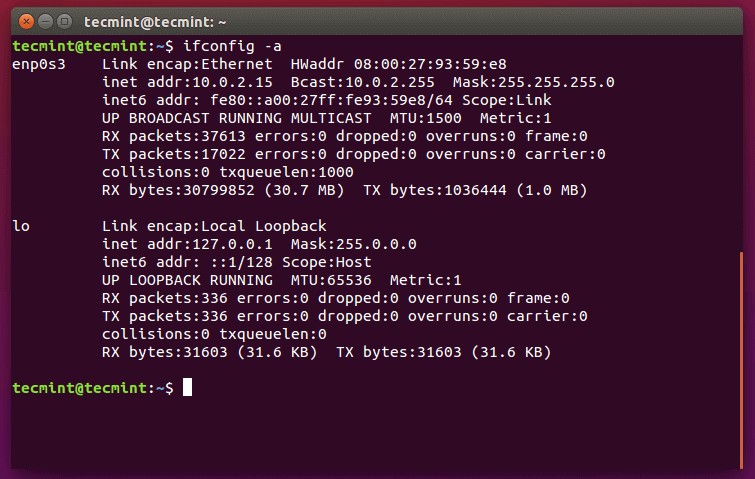
Ensimmäinen sarake sisältää rajapinnat, ja toinen asettaa näiden samojen rajapintojen asetukset. IFConfig ETH0 -ryhmä näyttää vain ETH0 -käyttöliittymän asetukset. Jos haluat sammuttaa tai kytke ETH0 -käyttöliittymä, kirjoita komennot:
Sudo ifconfig eth0 alas
Sudo runconfig et0 ylös
Huomaa, että niin kutsuttuja superpolerioikeuksia tarvitaan rajapintojen hallintaan.
Jos haluat muuttaa rajapintojen asetuksia, kirjoita seuraavat komentotyypit:
Sudo runconfig eth1 inet 192.168.140.1
Vaihda ETH1 -rajapinnan IP -osoite vuoteen 192.168.140.1
Sudo ifconfig eth0 hw eetteri 00: 12: 34: 56: 78: 90
Vaihda Mas-Adris arvoon 00: 12: 34: 56: 78: 90
Sudo ifconfig eth0 netmask 255.255.255.0
Vaihda ETH0 -rajapinnan aliverkon naamio 255: ksi.255.255.0
Tällä tavalla asetetut parametrit kuitenkin nollataan tietokoneen uudelleenkäynnistyksen jälkeen. Tämän välttämiseksi sinun tulee muuttaa parametreja verkkarajapintojen kokoonpanotiedostossa, joka sijaitsee/etc/verkko/rajapinnat. Tämä tiedosto näyttää:
# Tämä tiedosto kuvaa järjestelmässäsi saatavissa olevia verkkoliittymiä
# ja kuinka aktivoida ne. Lisätietoja on osoitteessa käyttöliittymä (5).
# Loopback Network -rajapinta
Auto LO
iface lo loopbackilla
# Ensisijainen verkko -käyttöliittymä
Automaattinen et0
iface eth0 inet staattinen
Osoite 10.2.10.32
#Hwaddress Eeter 12: 34: 56: 78: 90: 12
NetMask 255.255.255.0
Verkko 10.2.10.0
Boadcast 10.2.10.255
Yhdyskäytävä 10.2.10.1
DNS-Nameservers 212.212.45.174
# Toissijainen verkkoliitäntä
Auto Eth1
iface eth1 inet staattinen
Osoite 192.168.140.1
NetMask 255.255.255.0
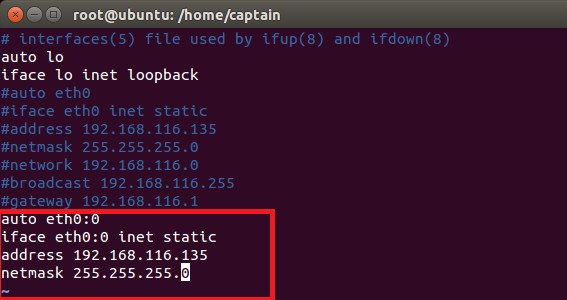
Aseta DNS -palvelinosoite siirry osoitteeseen/etc/verkko/käyttöliittymätiedosto, mutta huomaa, että yleensä Ubuntun DNS -palvelimien hallinta tapahtuu/etc/resolv -tiedoston kautta.Conf, tämän kokoonpanotiedoston syntaksi on erittäin yksinkertainen ja näyttää tältä
NimeServer 80.227.64.17
NimeServer 80.231.56.1
Kun olet tehnyt muutoksia näihin kokoonpanotiedostoihin, noudata verkkopalvelua komennolla:
Sudo /etc /init.D/verkottumisen uudelleenkäynnistys
Jos tarvitset tietokonetta vastaanottaaksesi verkkoasetukset dynaamisesti (DHCP: n kautta), kirjoita seuraavat rivit/etc/verkko/käyttöliittymätiedostossa:
Automaattinen et0
iface eth0 inet auto
Kirjoita verkkoparametrien dynaaminen päivitys: Kirjoita:
Dhclient
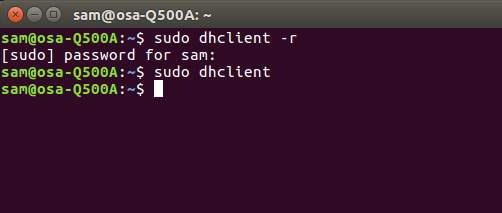
Verkkopalvelun lopettaminen tai käynnistäminen käyttämällä tiimiä:
Sudo /etc /init.D/Networking Stop
Sudo /etc /init.D/Networking Start
Jos tarkastellaan tarkasteltavaa määritystiedostoa, ETH0 -rajapinnan asetusten rivi, joka muuttaa MAC -osoitetta. Tämä tehdään, koska jos se ei tee sitä, verkkopalvelu ei välttämättä käynnisty, ja MAC -osoitteen muuttaminen voi joutua määräämään:
Sudo ifconfig eth0 alas
Sudo ifconfig eth0 hw eetteri 12: 34: 56: 78: 90: 12
Sudo runconfig et0 ylös
Sudo /etc /init.D/verkottumisen uudelleenkäynnistys
Vaihtoehtona voit kirjoittaa bash -komentosarjan.
Luo /koti /käyttäjäkansiossa MyNetConfig -niminen tiedosto ja kopioi koodi siihen:
echo "####### otklychenie eth0 #######"
Sudo ifconfig eth0 alas
Echo "##### Menyaem Mac Adres ####"
Sudo ifconfig ETH0 HW ETER 00: 13: 8F: CB: 10: 21
echo "####### vkluchaem eth0 #########"
Sudo runconfig et0 ylös
Echo "#### Perezagrygaem Networking ####"
Sudo /etc /init.D/verkottumisen uudelleenkäynnistys
ECHO "KONEC"
Nyt näiden rivien sijasta joudut kirjoittamaan vain yksi joukkue:/koti/käyttäjä/MyNetConfig
Seuraavaksi kopioi MyNetConfig -tiedosto luetteloon/käyttö/paikallinen/bin. Nyt on mahdollista suorittaa komentosarja vain MyNetConfig -komennon avulla. Joten skripti alkaa heti ladataan järjestelmää, kopioi se sisään /etc /init.D/, avaa sitten konsoli ja siirry osoitteeseen/etc/init.D/, minkä jälkeen komento suorita:
Päivitys-RC.D MyNetConfig Defaults 99,
missä MyNetConfig on käsikirjoituksen nimi;
Oletusarvot - Suorita kaikilla lataustiloilla toisesta viidenteen;
99 - Latausmenettely.
Voit poistaa komentosarjan väyläkuormasta avaamalla luettelo /etc /init.D/ ja kirjoita muistiin:
Päivitys-RC.D -f MyNetConfig Poista
On toinen tapa lisätä komentosarja väyläkuormaan. Kirjoita vain skriptin nimi tiedostoon /etc /rc.Paikallinen tai poista se, jos haluat poistaa komentosarjan. Ensimmäinen menetelmä on jonkin verran monimutkaisempi, mutta on syytä antaa hänelle etusija, koska tässä tapauksessa on mahdollista valita tilaus ja lastausmuoto, joka voi olla tärkeä joissakin tilanteissa.
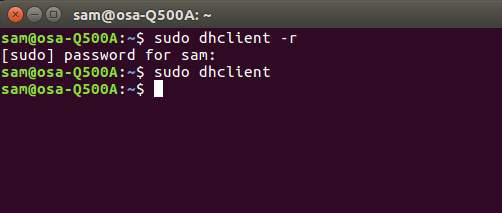
Mieti nyt, miten verkkolevy yhdistetään Ubuntussa. Se on tehty melko yksinkertainen. Avaa ensin "Transition" -valikko ja valitse "Yhdistä palvelimeen". Avautuvassa ikkunassa on tarpeen määrittää palvelutyyppi ja muut yleiset tiedot. Paina "Kytke" -painiketta. Seuraava. Valmis. Kaikki on helppoa ja tarpeeksi nopeaa.
Nyt tiedät, kuinka verkon perustaminen Ubuntun konsolin kautta, samoin kuin kuinka verkkolevyn yhdistäminen. Kirjoita kommentteihin riippumatta.

